
- Автоматизация
- Антропология
- Археология
- Архитектура
- Биология
- Ботаника
- Бухгалтерия
- Военная наука
- Генетика
- География
- Геология
- Демография
- Деревообработка
- Журналистика
- Зоология
- Изобретательство
- Информатика
- Искусство
- История
- Кинематография
- Компьютеризация
- Косметика
- Кулинария
- Культура
- Лексикология
- Лингвистика
- Литература
- Логика
- Маркетинг
- Математика
- Материаловедение
- Медицина
- Менеджмент
- Металлургия
- Метрология
- Механика
- Музыка
- Науковедение
- Образование
- Охрана Труда
- Педагогика
- Полиграфия
- Политология
- Право
- Предпринимательство
- Приборостроение
- Программирование
- Производство
- Промышленность
- Психология
- Радиосвязь
- Религия
- Риторика
- Социология
- Спорт
- Стандартизация
- Статистика
- Строительство
- Технологии
- Торговля
- Транспорт
- Фармакология
- Физика
- Физиология
- Философия
- Финансы
- Химия
- Хозяйство
- Черчение
- Экология
- Экономика
- Электроника
- Электротехника
- Энергетика
Создание презентаций в PowerPoint
Задания для дистанционного обучения
3- А, Б класс
06.04-10.04
ТЕТРАДИ В ШКОЛУ НЕ ПРИНОСИТЬ, ВЫПОЛНЕННОЕ ЗАДАНИЕ ОТПРАВЛЯТЬ ТОЛЬКО В ЭЛЕКТРОННОМ ВИДЕ .
В СОЦИАЛЬНУЮ СЕТЬ ВКОНТАКТЕ
ИРИНА ЮШКОВА
ВЫПИСАТЬ ОСНОВНОЕ!
Создание презентаций в PowerPoint
Зайдите в Пуск – Все программы – Microsoft Office и выберите из списка Microsoft Office PowerPoint. 
Откроется программа, внешне очень похожая на Word. Но листы у нее немного меньше по размеру и называются слайды. Именно на них и будет размещаться вся информация. 
Для добавления слайда нажмите на кнопку «Создать слайд» вверху (закладка «Главная»). 
В левой части программы показаны все добавленные слайды, чтобы было удобнее между ними переключаться. Для удаления лишнего нужно нажать по нему правой кнопкой мышки и выбрать пункт «Удалить слайд».
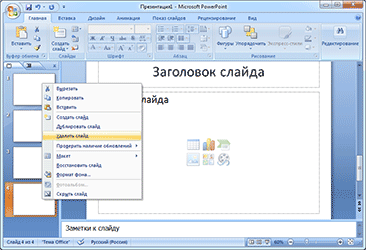
Чтобы поменять расположение элементов, нажмите на кнопку «Макет» вверху и выберите подходящий вариант из списка.

Сохранять презентацию следует так же, как и в программе Word - через «Файл» (круглую кнопку в левом углу) – «Сохранить как…».
Подробнее о сохранении можно узнать из вот этого урока.
Оформление
Изначально слайды добавляются в классическом виде – белого цвета, как обычные листы. Но можно этот вид и изменить. Для этого в программе есть специальная вкладка «Дизайн».

Самая важная часть – Темы. Это уже готовые варианты оформления.

По умолчанию выбранная тема применяется сразу ко всем слайдам. Но можно назначить ее только для некоторых. Для этого выделите нужные слайды (с левой стороны, удерживая клавишу Ctrl), затем щелкните правой кнопкой мышки по теме и выберите пункт «Применить к выделенным слайдам».
А корректировать назначенное оформление можно через кнопки «Цвета», «Шрифты», «Стили фона».
Содержание
Слайды заполняются информацией точно так же, как и в программе Microsoft Word.
Текст. Для печати текста нужно щелкнуть в то место, где он должен быть (например, в часть «Заголовок слайда»). Начнет мигать палочка, которая символизирует курсор. Просто печатаем текст на клавиатуре.
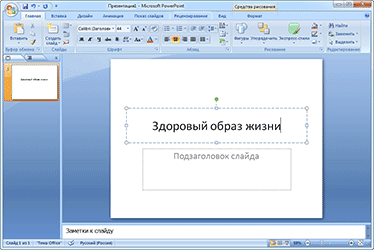
Увеличить или уменьшить буквы можно через вот это поле:

А шрифт, то есть вид букв, можно изменить вот здесь:

Сделать это можно как до печати, так и с уже готовым текстом. Только его нужно предварительно выделить.
Для этого нажать на левую кнопку мышки в конце текста и, не отпуская ее, тянуть в начало. Как только он закрасится другим цветом (а, значит, выделится), кнопку мышки нужно отпустить.
Фото. Нажмите на вкладку «Вставка» вверху программы. Для добавления изображений используйте кнопки «Рисунок» и «Клип» (Картинка).

Кнопка «Рисунок» используется для добавления фотографии со своего компьютера. Для этого нужно выбрать фото через специальное окошко.
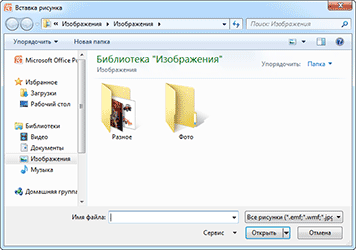
А можно просто скопировать фотографию с компьютера и вставить ее в слайд.
«Клип» - это картинки, которые встроены в саму программу. Можно выбрать любую из них через форму поиска с правой стороны.

В более современных версиях PowerPoint есть еще кнопка «Снимок». Через нее можно сфотографировать экран и вставить этот снимок прямо в слайд.
Но можно это сделать и обычным способом, при помощи скриншота.
https://biznessystem.ru/kak-sdelat-prezentaciyu-v-powerpoint-instrukciya/ -просмотреть
Задания для дистанционного обучения
4 класс
06.04-10.04
ТЕТРАДИ В ШКОЛУ НЕ ПРИНОСИТЬ, ВЫПОЛНЕННОЕ ЗАДАНИЕ ОТПРАВЛЯТЬ ТОЛЬКО В ЭЛЕКТРОННОМ ВИДЕ .
В СОЦИАЛЬНУЮ СЕТЬ ВКОНТАКТЕ
ИРИНА ЮШКОВА
ВЫПИСАТЬ ОСНОВНОЕ!


https://nsportal.ru/nachalnaya-shkola/informatika/2015/12/02/sozdanie-prezentatsiy-v-srede-microsoft-powerpoint -просмотреть
Задания для дистанционного обучения
5 класс
06.04-10.04
ТЕТРАДИ В ШКОЛУ НЕ ПРИНОСИТЬ, ВЫПОЛНЕННОЕ ЗАДАНИЕ ОТПРАВЛЯТЬ ТОЛЬКО В ЭЛЕКТРОННОМ ВИДЕ .
В СОЦИАЛЬНУЮ СЕТЬ ВКОНТАКТЕ
ИРИНА ЮШКОВА
ВЫПИСАТЬ ОСНОВНОЕ!
Учебник стр. 88-90 читать, стр.95№ 6,7 письменно
Задания для дистанционного обучения
6-А,Б класс
06.04-10.04
ТЕТРАДИ В ШКОЛУ НЕ ПРИНОСИТЬ, ВЫПОЛНЕННОЕ ЗАДАНИЕ ОТПРАВЛЯТЬ ТОЛЬКО В ЭЛЕКТРОННОМ ВИДЕ .
В СОЦИАЛЬНУЮ СЕТЬ ВКОНТАКТЕ
ИРИНА ЮШКОВА
ВЫПИСАТЬ ОСНОВНОЕ!
Учебник стр.112-114 читать , стр.116 № 5,6 письменно
https://yandex.ua/video/preview/?filmId=3806316485760565099&from=tabbar&parent-reqid=1586160696685818-43344291101268346100158-production-app-host-man-web-yp-85&text=%D0%B0%D0%BB%D0%B3%D0%BE%D1%80%D0%B8%D1%82%D0%BC%D1%8B+%D1%81+%D0%B2%D0%B5%D1%82%D0%B2%D0%BB%D0%B5%D0%BD%D0%B8%D0%B5%D0%BC+6+%D0%BA%D0%BB%D0%B0%D1%81%D1%81
https://yandex.ua/video/preview/?filmId=9307716516259174459&from=tabbar&text=%D0%B0%D0%BB%D0%B3%D0%BE%D1%80%D0%B8%D1%82%D0%BC%D1%8B+%D1%81+%D0%B2%D0%B5%D1%82%D0%B2%D0%BB%D0%B5%D0%BD%D0%B8%D0%B5%D0%BC+6+%D0%BA%D0%BB%D0%B0%D1%81%D1%81
просмотреть
|
|
|
© helpiks.su При использовании или копировании материалов прямая ссылка на сайт обязательна.
|